编辑:大龙虾
2017-02-19 21:27:30
来源于:系统城
1. 扫描二维码随时看资讯
2. 请使用手机浏览器访问:
http://wap.xtcheng.cc/xtjc/15590.html
手机查看
不少Win10用户发现,Win10的解锁界面没有关机选项,想要关机只能先登录再关机,这个操作略微繁琐,我们可以通过组策略设置在锁定界面中加入关机按钮,下面就教大家如何操作。
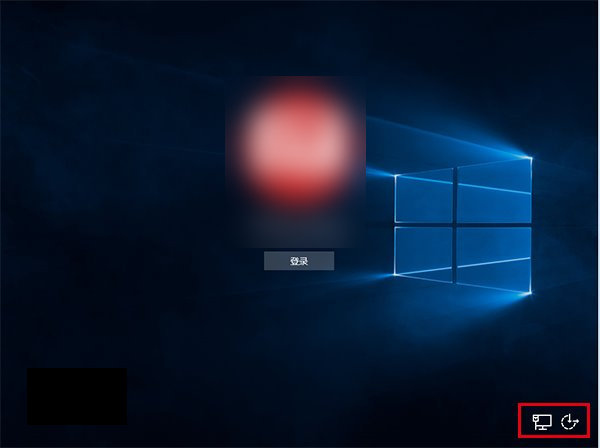
1、按Win+R打开运行窗口,输入gpedit.msc回车打开本地组策略编辑器。
2、在组策略编辑器中依次打开计算机配置→Windows设置→安全设置→本地策略→安全选项,在右侧找到并双击打开关机:允许系统在未登录的情况下关闭”。
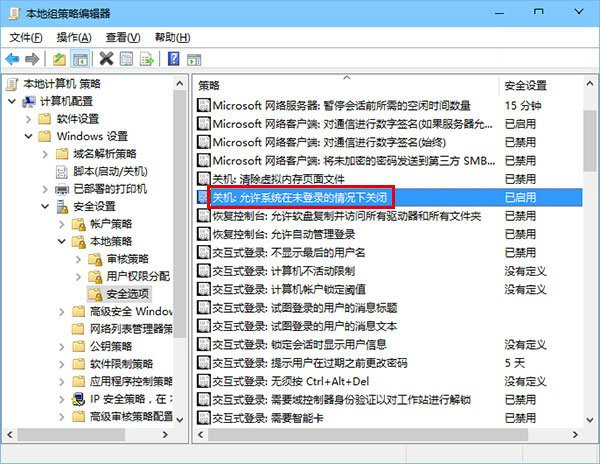
3、在设置中勾选“已启用”,然后点击确定即可。
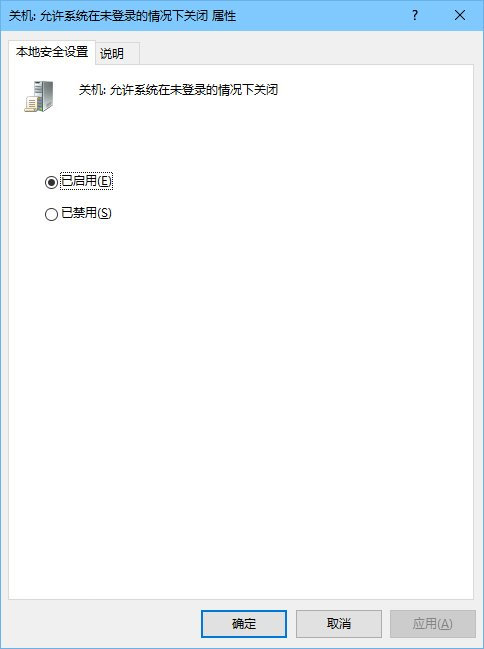
操作完成后就可以在解锁界面看到关机按钮了。如果还有其他系统问题,欢迎访问www.xtcheng.cc
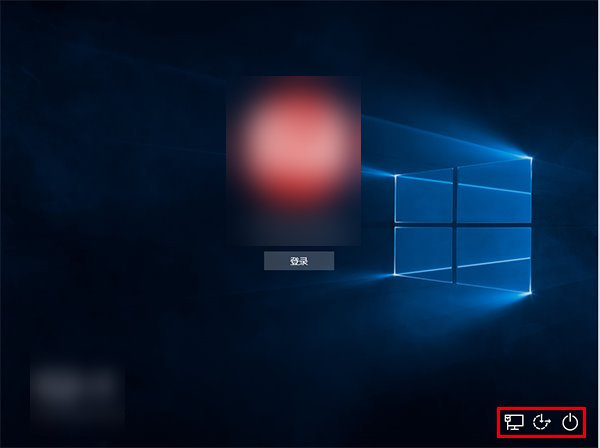

微软推出的Windows系统基本是要收费的,用户需要通过激活才能正常使用。Win8系统下,有用户查看了计算机属性,提示你的windows许可证即将过期,你需要从电脑设置中激活windows。

我们可以手动操作让软件可以开机自启动,只要找到启动项文件夹将快捷方式复制进去便可以了。阅读下文了解Win10系统设置某软件为开机启动的方法。

酷狗音乐音乐拥有海量的音乐资源,受到了很多网友的喜欢。当然,一些朋友在使用酷狗音乐的时候,也是会碰到各种各样的问题。当碰到解决不了问题的时候,我们可以联系酷狗音乐

Win10怎么合并磁盘分区?在首次安装系统时我们需要对硬盘进行分区,但是在系统正常使用时也是可以对硬盘进行合并等操作的,下面就教大家Win10怎么合并磁盘分区。